4 sposoby prawidłowego odzyskiwania Acer
Autor: Vernon Roderick, Ostatnia aktualizacja: 18 stycznia 2020 r
Oto scenariusz: przygotowywałeś wszystko, co potrzebne do przyszłych działań na Acer, gdy nagle urządzenie napotkało poważne problemy. Być może pierwszą rzeczą, która przychodzi na myśl, jest potrzeba polegania na profesjonalistach.
Możesz przejść do pobliskiej usługi odzyskiwania lub poprosić swojego znajomego IT o wykonanie odzyskiwania Acer na twoim urządzeniu, ale nie zawsze tak powinno być. Tak jak oni to potrafią, ty też możesz to zrobić.
Wcześniej jednak powinieneś dowiedzieć się o metodach Odzyskiwanie Acer szczegółowo. I o tym właśnie jest ten artykuł. Zacznijmy od pierwszej metody i tej, którą najbardziej polecamy.
Metoda nr 1: Odzyskaj pliki Acer za pomocą specjalistycznego narzędziaMetoda nr 2: Acer Recovery Management dla Acer RecoveryMetoda nr 3: Wykonaj Acer Recovery przy pomocy Acer System RecoveryMetoda nr 4: Wykonaj Acer Recovery za pomocą dysku odzyskiwaniaWnioski
Metoda nr 1: Odzyskaj pliki Acer za pomocą specjalistycznego narzędzia
Ludzie często polegają na usługach odzyskiwania danych. Ale niewiele wiedzą, że te usługi odzyskiwania danych również polegają na jednej rzeczy, a mianowicie na wykorzystaniu narzędzi do odzyskiwania danych.
Niezależnie od tego, czy jest to oprogramowanie własne, czy innego producenta, zawsze będą mieli narzędzie do odzyskiwania Acer. W takim przypadku, o ile masz również taki, możesz robić to, co oni. I właśnie dlatego zalecamy Odzyskiwanie danych FoneDog.
Do tej pory w twojej głowie pojawiają się pytania.
Odzyskiwanie danych
Odzyskaj usunięte zdjęcia, dokumenty, pliki audio i inne pliki.
Odzyskaj usunięte dane z komputera (w tym Kosza) i dysków twardych.
Odzyskaj dane o stratach spowodowane wypadkiem na dysku, awarią systemu operacyjnego i innymi przyczynami.
Darmowe pobieranie
Darmowe pobieranie

Co to jest FoneDog Data Recovery i dlaczego powinienem go używać?
FoneDog Data Recovery to typowe narzędzie, którego profesjonaliści często używają do zadań odzyskiwania, w tym odzyskiwania Acer. To podsumowuje, czym jest to oprogramowanie. Jeśli chodzi o to, dlaczego powinieneś go używać, to po prostu dlatego, że jest to jedno z najpotężniejszych narzędzi na rynku.
Po pierwsze, obsługuje większość typów plików, formatów, a nawet systemów plików. Oznacza to, że może również wspierać odzyskiwanie Acer. Jest dostępny zarówno w systemie Windows, jak i Mac, więc nie ma problemu z kompatybilnością.
Jak więc korzystać z tego oprogramowania?
Istnieją trzy kroki, które musisz wykonać. Zacznijmy od pierwszego.
Krok 1: Wybierz typ i lokalizację pliku
Oprogramowanie powinno być możliwe do pobrania z oficjalnej strony internetowej i można go łatwo zainstalować po pobraniu pliku. Tak czy inaczej, po otwarciu zobaczysz ten sam interfejs i powinien on pokazywać typy plików i lokalizację. Po prostu wybierz typy plików, które chcesz odzyskać. Istnieje również opcja Sprawdź wszystkie typy plików. Jeśli chodzi o lokalizację, nie będzie to możliwe, ponieważ dysk jest naprawiony i będziesz musiał wybrać ten z plikami.
Krok 2: Skanuj dysk
Po zakończeniu konfiguracji kliknij przycisk Skanuj. Proces skanowania przebiegnie tak, jak go skonfigurowałeś, skanując tylko wybrane typy plików z wybranego napędu. Możesz wybrać Głębokie Skanowanie, jeśli uważasz, że Szybkie Skanowanie nie wystarczy, aby dokładnie przeskanować dysk.
Krok 3: Wybierz pliki do odzyskania
Odzyskiwanie będzie prostym procesem. Musisz tylko wybrać pliki, które chcesz odzyskać z listy, którą otrzymasz. Możesz wyszukiwać te pliki za pomocą funkcji Filtr lub paska wyszukiwania. Niezależnie od tego, po dokonaniu wyboru kliknij wyzdrowieć.
Skanowanie jest dokładne dzięki opcji dokładniejszego skanowania głębokiego. Odzyskiwanie może być proste, ale jest również dokładne.
W tym momencie nie powinno być żadnych plików do odzyskania. Jeśli istnieją i nadal brakuje niektórych plików, może być lepszym rozwiązaniem jest skorzystanie z innej metody Odzyskiwanie Acer.
Metoda nr 2: Acer Recovery Management dla Acer Recovery
Ten, o którym mówiliśmy wcześniej, FoneDog Data Recovery, to oprogramowanie innych firm. Oznacza to, że nie ma to nic wspólnego z Acer, chociaż nadal jest w stanie to zrobić Odzyskiwanie Acer. Tym razem mamy metodę, która wykorzystuje własne metody odzyskiwania Acer. W ten sposób przedstawiamy Acer eRecovery Management.
Acer eRecovery Management to wbudowane narzędzie, które zawiera wiele funkcji. Jedną z tych funkcji jest odzyskiwanie Acer. Oprócz skuteczności, można oczekiwać, że jest również bezpieczny, ponieważ pochodzi bezpośrednio od korporacji Acer.
Jednak odzyskiwanie Acer dostępne za pomocą tego narzędzia nie jest tym, czego można się spodziewać. Zamiast odzyskiwania pojedynczych plików, przywraca on całkowicie ustawienia fabryczne komputera. Tak czy inaczej, jest to skuteczna metoda rozwiązywania większości problemów.
Tak czy inaczej, oto kroki, które należy wykonać, aby korzystać z Acer Recovery Management:
- Uruchom narzędzie Acer eRecovery Management.
Istnieje wiele sposobów uruchomienia narzędzia. Na przykład możesz użyć menu Start, a następnie wpisać „Acer eRecovery Management” na pasku wyszukiwania. Będziesz wtedy mógł zobaczyć narzędzie, więc po prostu kliknij je. Możesz także przejść do Start, następnie przejść do Programy, przejść do Empowering Technology i wreszcie do Acer eRecovery Management.
Uwaga: Powinno być hasło do uruchomienia oprogramowania. Powinieneś wprowadzić sześć zer, ponieważ jest to domyślne hasło.
- Nagraj dysk przy pierwszym uruchomieniu.
Jeśli otwierasz Acer Recovery Management po raz pierwszy, pojawi się monit o nagranie obrazu fabrycznego dysku. Musisz tylko postępować zgodnie z instrukcjami wyświetlanymi na ekranie, aż dysk zostanie poprawnie skonfigurowany.
- Utwórz kopię zapasową (opcjonalnie)
Oprócz utworzenia dysku pojawi się również monit o utworzenie kopii zapasowej. Tym razem jednak dotyczy to nie tylko pierwszego uruchomienia, ale każdego uruchomienia. Chociaż jest to opcjonalny krok, zalecamy utworzenie kopii zapasowej. Będziesz miał do tego opcje.
Pierwszym z nich jest utwórz kopię zapasową na twoim dysku twardym. Aby móc z tego skorzystać, musisz upewnić się, że na dysku twardym jest wystarczająca ilość miejsca. Jest to idealne rozwiązanie, ponieważ można uzyskać do niego dostęp w dowolnym momencie. Drugi prowadzi przez dysk. Ma to również swoje zalety, a jednym z nich jest to, że jest przenośny.
- Przeprowadź Acer Recovery.
Niezależnie od tego, czy zdecydujesz się utworzyć kopię zapasową, czy nie, możesz kontynuować odzyskiwanie Acer. Aby to zrobić, musisz przejść do akcji odzyskiwania.
Pojawi się lista opcji, a mianowicie „Przywróć domyślny obraz fabryczny” i „Przywróć C: z obrazu kopii zapasowej użytkownika”. Każde z nich zrobi, aby pomóc ci przeprowadzić odzyskiwanie Acer.
To prawie wszystko, co musisz wiedzieć, aby odzyskać Acer za pomocą tego narzędzia. Ale co, jeśli nie możesz uzyskać do niego dostępu? W takim przypadku zalecamy ręczne znalezienie narzędzia, a to nasza kolejna opcja.
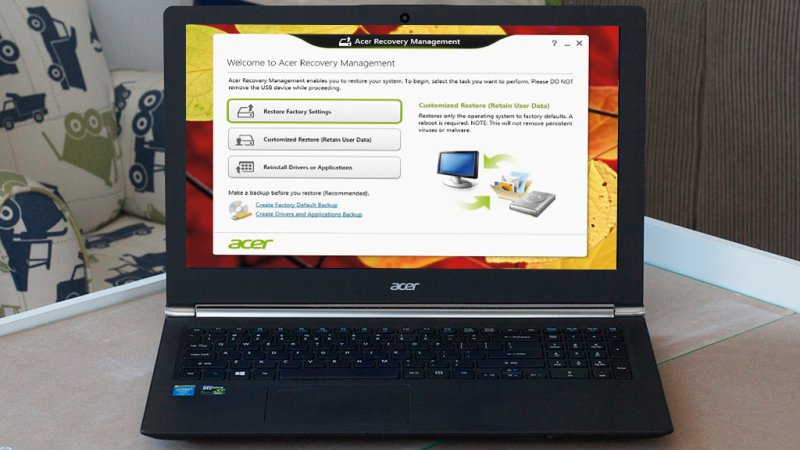
Metoda nr 3: Wykonaj Acer Recovery przy pomocy Acer System Recovery
Chociaż jest to metoda ręczna dla drugiej opcji, ma także swoje unikalne funkcje. Bez zbędnych ceregieli, oto kroki, które musisz wykonać, aby uzyskać drugi sposób uzyskania dostępu do funkcji odzyskiwania Acer.
- Uzyskaj dostęp do narzędzia Acer System Recovery.
Aby uzyskać dostęp do tej funkcji, musisz najpierw wyłączyć urządzenie, naciskając przycisk zasilania przez co najmniej 5 sekund. Następnie włącz go ponownie. Podczas uruchamiania naciśnij Alt + F10 klawisze na klawiaturze. Powinno to prowadzić do ekranu z różnymi opcjami.
- Przejdź do sekcji rozwiązywania problemów.
Wyświetlony ekran pokaże co najmniej cztery opcje, a jedną z nich powinno być Rozwiązywanie problemów. Wybierz tę opcję, aby uzyskać inny zestaw opcji.
- Uruchom Acer Recovery.
W sekcji Rozwiązywanie problemów kliknij opcję Zresetuj ten komputer. Znowu będziesz mieć listę opcji. Powinny istnieć dwie opcje, a mianowicie „Usuń wszystko” i „Zachowaj moje pliki”. Zalecamy wybranie opcji Zachowaj moje pliki, aby uniknąć niepotrzebnej utraty danych.
- Uruchom ponownie i poczekaj na zakończenie procesu.
Po zakończeniu konfiguracji od kroków 1 do 4 urządzenie powinno być gotowe do zresetowania. Teraz uruchom ponownie urządzenie. Powinno to potrwać dłużej niż oczekiwano i może zostać uruchomione ponownie kilka razy przed zakończeniem odzyskiwania Acer. Po wykonaniu tej czynności postępuj zgodnie z instrukcjami wyświetlanymi na ekranie urządzenia.
To wszystko, co musisz zrobić, aby ręcznie wykonać odzyskiwanie Acer. Chociaż nie jest to tak wygodne jak metody nr 1 i nr 2, nadal jest opłacalną opcją. Teraz przechodzimy do naszej ostatniej metody odzyskiwania Acer.

Metoda nr 4: Wykonaj Acer Recovery za pomocą dysku odzyskiwania
Jak można zauważyć w pierwszych trzech omówionych przez nas metodach, nigdy nie używaliśmy niczego oprócz narzędzi. Ale co zrobić, jeśli istnieje sposób na ułatwienie pracy za pomocą innego urządzenia? Na tym właśnie polega korzystanie z dysku odzyskiwania.
Dysk naprawy lub odzyskiwania jest bardzo trudny do zdobycia, ale zawsze możesz go uzyskać od producenta wraz z urządzeniem. Dotyczy to szczególnie produktów Acer.
Te dyski naprawcze są wykonane w taki sposób, że jeśli chcesz wykonać odzyskiwanie Acer, możesz to łatwo zrobić, podłączając je do urządzenia. Bez zbędnych ceregieli, oto kroki, w jaki sposób użyć dysku odzyskiwania do przeprowadzenia odzyskiwania danych:
- Podłącz dysk naprawczy.
Na początek upewnij się, że masz pod ręką dysk naprawczy. Jeśli to zrobisz, wszystko, co musisz zrobić, to podłączyć dysk naprawczy do czytnika dysków urządzenia. Należy to zrobić, gdy komputer jest wyłączony.
- Uruchom urządzenie z dysku.
Po włączeniu urządzenia, gdy dysk jest podłączony, podczas uruchamiania pojawi się okno konfiguracji. Tutaj możesz wybrać uruchomienie urządzenia z dysku odzyskiwania Acer, którego użyłeś, i sugerujemy, aby to zrobić.
- Użyj narzędzia do rozwiązywania problemów.
Teraz postępuj zgodnie z instrukcjami wyświetlanymi na ekranie po uruchomieniu dysku naprawczego, aż zobaczysz okno naprawy. W tym oknie powinno być Napraw ten komputer opcja. Kliknij tę opcję i przejdź do czynności wykonanych w metodzie nr 3. Kliknij opcję Rozwiąż problemy, przejdź do Zresetuj ten komputer, a następnie wybierz Zachowaj moje pliki.
- Skonfiguruj naprawę.
Tym razem zobaczysz listę systemów operacyjnych. Po prostu wybierz to, czego aktualnie używasz. Powinny być inne konfiguracje. Po prostu postępuj tak, jak chcesz, aż zobaczysz przycisk Napraw, który następnie kliknij.
To odświeży system, z którego korzystałeś do tej pory i sprawi, że będzie od nowa. W tym momencie nie musisz już nic robić poza nawigacją na świeżo naprawionym komputerze.
Są to cztery najlepsze sposoby na odzyskanie Acer.
Odzyskiwanie danych
Odzyskaj usunięte zdjęcia, dokumenty, pliki audio i inne pliki.
Odzyskaj usunięte dane z komputera (w tym Kosza) i dysków twardych.
Odzyskaj dane o stratach spowodowane wypadkiem na dysku, awarią systemu operacyjnego i innymi przyczynami.
Darmowe pobieranie
Darmowe pobieranie

Wnioski
Bez wątpienia Acer jest jedną z najpopularniejszych i najbardziej skutecznych marek w dziedzinie elektroniki. Jest to szczególnie prawdziwe w przypadku urządzeń pamięci masowej. Jednak wciąż nie jest doskonały. Dlatego powinieneś spodziewać się pewnych problemów podczas korzystania z niego.
Na szczęście omówiliśmy już te cztery różne sposoby Odzyskiwanie Acer. Chociaż to powinno rozwiązać problem, byłoby to tylko tymczasowe. Z tego powodu sugerujemy zaproponowanie środków zapobiegawczych następnym razem.
Zostaw komentarz
Komentarz
Odzyskiwanie danych
FoneDog Data Recovery odzyskuje usunięte zdjęcia, filmy, pliki audio, e-maile i inne dane z systemu Windows, komputera Mac, dysku twardego, karty pamięci, dysku flash itp.
Darmowe pobieranie Darmowe pobieranieGorące artykuły
- Wondershare Data Recovery Review, zalety, wady i alternatywy
- Mac Data Recovery Guru Review i jego najlepsza alternatywa
- Odzyskiwanie danych exFAT: jak je przetwarzać w 2020 roku?
- Odzyskiwanie dysku twardego Dell: wydajnie wykonaj je w 2020 roku
- Samsung Guide: Jak wykonać Samsung Photo Recovery
- Przewodnik odzyskiwania: Odzyskiwanie usuniętych zdjęć z systemu Android
- Odzyskiwanie WhatsApp: jak odzyskać stare wiadomości WhatsApp w 2020 roku
- Jakie jest najlepsze oprogramowanie Samsung do odzyskiwania wideo w 2020 roku?
/
CIEKAWYDULL
/
PROSTYTRUDNY
Dziękuję Ci! Oto twoje wybory:
Doskonały
Ocena: 4.8 / 5 (na podstawie 64 oceny)
